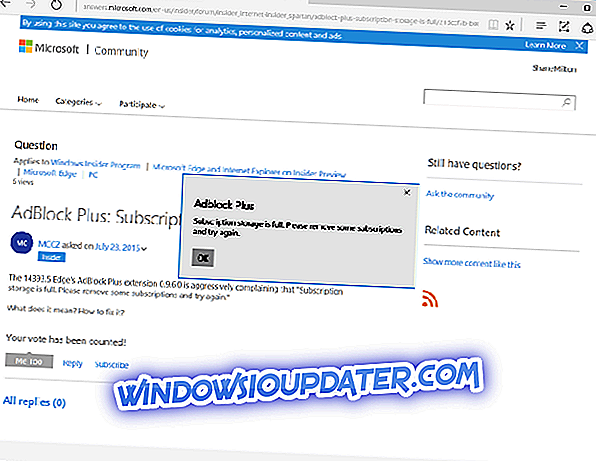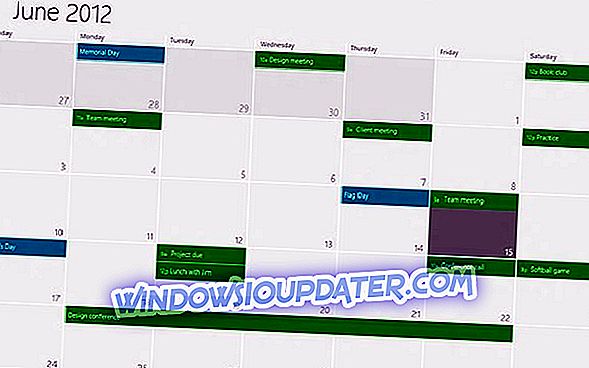Xbox Live ช่วยให้คุณสามารถซื้อเนื้อหาทุกประเภทเช่นเกมและ DLC แต่บางครั้งข้อผิดพลาดอาจเกิดขึ้นในขณะที่ทำการชำระเงินออนไลน์ ผู้ใช้รายงานข้อผิดพลาด 807b01f7 และตามข้อผิดพลาดนี้เกิดขึ้นเมื่อใดก็ตามที่พวกเขาพยายามทำการซื้อบน Xbox Live นี่อาจเป็นปัญหาใหญ่ แต่มีวิธีแก้ปัญหาเล็กน้อยที่คุณสามารถลองได้
ข้อผิดพลาด Xbox 807b01f7 วิธีการแก้ไขได้อย่างไร
แก้ไข - ข้อผิดพลาด Xbox 807b01f7
โซลูชันที่ 1 - ตรวจสอบสถานะของบริการ Xbox Live
Xbox Live ขึ้นอยู่กับบริการบางอย่างเพื่อให้ทำงานได้อย่างถูกต้องและหากบริการใดบริการหนึ่งหยุดทำงานคุณอาจพบข้อผิดพลาด 807b01f7 ขณะทำการสั่งซื้อออนไลน์ คุณสามารถตรวจสอบสถานะของบริการ Xbox Live ได้ง่ายๆเพียงเข้าไปที่เว็บไซต์ Xbox แต่หากบริการใดขัดข้องคุณสามารถรอจนกว่า Microsoft จะแก้ไขปัญหาได้
โซลูชันที่ 2 - ทดสอบการเชื่อมต่ออินเทอร์เน็ตของคุณ
ตามผู้ใช้คุณอาจสามารถแก้ไขปัญหานี้ได้ง่ายๆโดยการทดสอบการเชื่อมต่อเครือข่ายของคุณ นี่เป็นขั้นตอนง่าย ๆ และคุณสามารถทำได้บน Xbox One โดยทำตามขั้นตอนเหล่านี้:
- เปิด การตั้งค่า บน Xbox One ของคุณ
- เลือก เครือข่าย
- หน้าจอ การตั้งค่าเครือข่าย จะเปิดขึ้น ในส่วนการ แก้ไขปัญหา เลือก ทดสอบการเชื่อมต่อเครือข่าย
- หลังจากการสแกนเสร็จสิ้นให้เลือก ทดสอบการเชื่อมต่อผู้เล่นหลายคน
เมื่อต้องการทดสอบการเชื่อมต่อของคุณบน Xbox 360 ให้ทำดังต่อไปนี้:
- กดปุ่มคำ แนะนำ บนตัวควบคุมของคุณ
- เลือก การตั้งค่า> การตั้งค่าระบบ และไปที่การ ตั้งค่าเครือข่าย
- เลือกเครือข่ายไร้สายของคุณหรือเลือกตัวเลือก Wired Network
- ตอนนี้เลือก ทดสอบการเชื่อม ต่อ Xbox Live
หากมีปัญหาใด ๆ กับการเชื่อมต่อเครือข่ายของคุณคุณต้องแก้ไขก่อนที่จะทำการซื้อบน Xbox Live
โซลูชันที่ 3 - ลบโปรไฟล์ Xbox ของคุณและดาวน์โหลดอีกครั้ง
ข้อผิดพลาดนี้อาจปรากฏขึ้นในบางครั้งหากโปรไฟล์ Xbox ของคุณเสียหายและหนึ่งในวิธีที่ดีที่สุดในการแก้ไขคือการลบโปรไฟล์ของคุณและดาวน์โหลดอีกครั้ง ในการทำเช่นนั้นใน Xbox One คุณต้องทำตามขั้นตอนเหล่านี้:
- บน หน้า จอหลักเลื่อนไปทางซ้ายเพื่อเปิดคำแนะนำ
- เลือก การตั้งค่า> การตั้งค่าทั้งหมด
- ใต้ส่วน บัญชี เลือก ลบบัญชี
- เลือกบัญชีที่คุณต้องการลบ
- เลือก ลบ เพื่อยืนยัน
- หลังจากเสร็จแล้วให้เลือก ปิด
ตอนนี้คุณต้องเพิ่มบัญชีของคุณอีกครั้งโดยทำตามขั้นตอนเหล่านี้:
- เลื่อนไปทางซ้ายบน หน้า จอหลักเพื่อเปิดคำแนะนำ
- เลื่อนลงมาจนสุดบนแท็บ ลงชื่อเข้าใช้ แล้วเลือก เพิ่มและจัดการ
- เลือก เพิ่มใหม่
- ป้อนข้อมูลเข้าสู่ระบบบัญชี Microsoft ของคุณ
- อ่าน ข้อตกลงการใช้บริการของ Microsoft และ คำชี้แจงสิทธิ์ส่วนบุคคล และเลือกตัวเลือก ฉันยอมรับ
- ทำตามคำแนะนำบนหน้าจอเพื่อกำหนดการตั้งค่าการ เข้าสู่ระบบและความปลอดภัย
หากต้องการลบโปรไฟล์ของคุณใน Xbox 360 ให้ทำตามขั้นตอนเหล่านี้:
- ไปที่ การตั้งค่า และเลือก ระบบ
- เลือกที่ จัดเก็บข้อมูล
- หากคุณมีอุปกรณ์จัดเก็บข้อมูลภายนอกเชื่อมต่อกับ Xbox ของคุณเช่น USB แฟลชไดรฟ์หรือฮาร์ดไดรฟ์พกพาให้เลือก อุปกรณ์ทั้งหมด หากคุณไม่มีอุปกรณ์ภายนอกให้เลือกตัวเลือก ฮาร์ดไดรฟ์
- เลือก โปรไฟล์ และเลือกโปรไฟล์ที่คุณต้องการลบ
- เลือกตัวเลือก ลบ
- ตอนนี้เลือก ลบโปรไฟล์เท่านั้น ตัวเลือกนี้จะลบโปรไฟล์ของคุณ แต่จะทำให้เกมและความสำเร็จที่คุณบันทึกไว้ไม่เปลี่ยนแปลง
หลังจากลบโปรไฟล์คุณต้องเพิ่มอีกครั้งโดยทำตามขั้นตอนเหล่านี้:
- กดปุ่มคำ แนะนำ บนตัวควบคุม
- เลือกตัวเลือก ดาวน์โหลดโปรไฟล์ หากไม่มีตัวเลือกนี้คุณต้องตรวจสอบว่าคุณลงชื่อเข้าใช้โปรไฟล์ Xbox ใด ๆ หรือไม่ หากคุณเป็นให้กด X เพื่อออกจากระบบแล้วเลือกตัวเลือก ดาวน์โหลดโปรไฟล์
- เลือกปุ่ม ดาวน์โหลดโปรไฟล์ บนหน้าจอ ดาวน์โหลดโปรไฟล์
- ป้อนข้อมูลเข้าสู่ระบบของคุณ
- ตอนนี้เลือกที่เก็บสินค้าและรอจนกว่าโปรไฟล์ของคุณจะถูกดาวน์โหลด
หลังจากลบและดาวน์โหลดโปรไฟล์ของคุณอีกครั้งปัญหาควรได้รับการแก้ไข
โซลูชันที่ 4 - ล้างแคชของระบบ
ข้อผิดพลาดของ Xbox 807b01f7 อาจปรากฏขึ้นเนื่องจากแคชเสียหายและหากคุณต้องการแก้ไขข้อผิดพลาดนี้คุณต้องล้างแคชของคุณ นี่เป็นกระบวนการที่ง่ายและในการดำเนินการบน Xbox One คุณต้องทำตามขั้นตอนเหล่านี้:
- กดปุ่มเปิด / ปิดบนคอนโซลของคุณค้างไว้จนกว่าจะปิด
- ถอดสายไฟออกจากคอนโซลของคุณ
- ตอนนี้กดปุ่มเพาเวอร์สองสามครั้งเพื่อให้แบตเตอรี่หมด
- เชื่อมต่อสายไฟเข้ากับคอนโซล
- รอจนกระทั่งไฟอิฐไฟเปลี่ยนจากสีขาวเป็นสีส้ม
- กดปุ่มเปิด / ปิดบนคอนโซลของคุณเพื่อเปิดอีกครั้ง
หากต้องการล้างแคชใน Xbox 360 คุณต้องทำสิ่งต่อไปนี้:
- กดปุ่มคำ แนะนำ บนตัวควบคุมของคุณ
- ไปที่ การตั้งค่า> การตั้งค่าระบบ
- เลือกที่ เก็บข้อมูล หรือ หน่วยความจำ
- ไฮไลต์อุปกรณ์เก็บข้อมูลใด ๆ และกด Y บนตัวควบคุมของคุณ
- เลือกตัวเลือก ล้างแคชระบบ
- เมื่อกล่องโต้ตอบการยืนยันปรากฏขึ้นให้เลือก ใช่
- รีสตาร์ทคอนโซลของคุณ
หลังจากล้างแคชแล้วให้ตรวจสอบว่าปัญหาได้รับการแก้ไขหรือไม่ ผู้ใช้บางคนแนะนำให้ล้างแคชของคุณหลังจากที่คุณลบโปรไฟล์ Xbox ของคุณดังนั้นคุณอาจต้องการลอง หากต้องการดูวิธีการลบและดาวน์โหลดโปรไฟล์ Xbox ของคุณโปรดตรวจสอบโซลูชันก่อนหน้าของเรา
โซลูชันที่ 5 - พยายามทำการซื้อ
ตามผู้ใช้คุณอาจสามารถหลีกเลี่ยงข้อผิดพลาดนี้ได้โดยพยายามซื้ออีกครั้ง ผู้ใช้รายงานว่าพวกเขาสามารถทำการซื้อได้หลังจากลองสองสามครั้ง หากไม่ได้ผลคุณอาจต้องรอประมาณหนึ่งหรือสองชั่วโมงแล้วลองอีกครั้ง
โซลูชันที่ 6 - เริ่มเกมและเข้าสู่บัญชี Xbox Live ของคุณ
ผู้ใช้บางคนอ้างว่าพวกเขาแก้ไขข้อผิดพลาดนี้เพียงแค่เริ่มเกมและเข้าสู่ Xbox Live จากตัวเกม นี่เป็นวิธีแก้ปัญหาที่ง่ายดังนั้นอย่าลืมลองใช้ดู
การไม่สามารถซื้อเนื้อหาบน Xbox Live อาจเป็นปัญหาใหญ่ แต่อย่างที่คุณเห็นมีหลายวิธีแก้ไขที่คุณสามารถใช้เพื่อแก้ไขข้อผิดพลาด Xbox 807b01f7